软件介绍
Abaqus是一套功能强大的工程模拟的有限元软件,其解决问题的范围从相对简单的线性分析到许多复杂的非线性问题,包括一个丰富的、可模拟任意几何形状的单元库。并拥有各种类型的材料模型库,可以模拟典型工程材料的性能。除了能解决大量结构(应力 / 位移)问题,还可以模拟热传导、质量扩散、热电耦合分析、声学分析、岩土力学分析(流体渗透 / 应力耦合分析)及压电介质分析等。

1.鼠标右击【SolidSQUAD_License_Servers.zip】压缩包选择【解压到当前文件夹】。
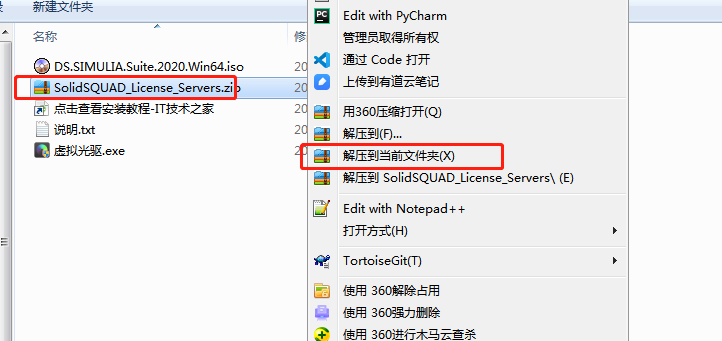
2.打开解压后的文件夹,鼠标右击【SolidSQUAD_License_Servers】文件夹选择【复制】。
3.打开电脑【C盘】,在空白处鼠标右击选择【粘贴】。
4.双击打开粘贴后的【SolidSQUAD_License_Servers】文件夹。
5.鼠标右击【install_or_update】选择【以管理员身份运行】。
6.提示【All done!Enjoy!】后点击右上角【X】退出。
7.鼠标右击桌面【此电脑】选择【属性】。
8.点击【高级系统设置】,点击【环境变量】。
9.在系统变量下点击【新建】,输入变量名【NOLICENSECHECK】,输入变量值【true】,点击【确定】,点击【确定】。
10.打开安装包解压后的【Abaqus2020(64bit)】文件夹,双击运行【虚拟光驱】。
11.点击【加载镜像】选择【DS.SIMULIA.Suite.2020.Win64】,点击【打开】。
12.双击镜像路径中的【Abaqus2020(64bit)】。
13.进入虚拟光驱加载后的文件夹,双击打开【1】文件夹。
14.鼠标右击【setup】选择【以管理员身份运行】。
15.点击【下一步】。
16.选择需要安装的产品(请勿选择FlexNET License server),点击【下一步】。
17.点击【安装】。
18.点击【浏览】。
19.选择虚拟光驱加载后文件夹里的【2】,点击【选择文件夹】。
20.点击【确定】。
21.点击【浏览】可更改安装位置(建议不要安装在C盘,可以在D盘或其它磁盘下新建一个“CAE”文件夹,注:安装路径中不能有中文),点击【下一步】。
22.点击【下一步】。
23.选择【SIMULIAFLEXnet】,点击【下一步】。
24.输入【27800@localhost】,点击【下一步】。
25.点击【下一步】。
26.点击【下一步】。
27.点击【下一步】。
28.点击【下一步】。
29.点击【下一步】。
30.点击【安装】。
31.软件安装中……
32.点击【Continue】。
33.点击【关闭】。
34.点击【下一步】。
35.点击【下一步】。
36.点击【安装】。
37.软件安装中……
38.点击【继续】。
39.点击【关闭】。
40.点击【浏览】。
41.选择虚拟光驱加载后文件夹里的【3】,点击【选择文件夹】。
42.点击【确定】。
43.修改路径地址中的【C】可更改安装位置(建议不要安装在C盘,可以将C改为D或其它磁盘,安装路径中不允许有中文),点击【下一步】。
44.点击【下一步】。
45.点击【下一步】。
46.点击【下一步】。
47.选择【skip ……】,点击【下一步】。
48.点击【安装】。
49.软件安装中……
50.点击【关闭】。
51.创建桌面启动快捷方式:点击桌面左下角【开始】图标,点击【所有应用】→找到并拖动【Abaqus CAE】(位于文件名“Dassault Systemes SIMULIA”下)图标到电脑桌面。
52.双击桌面【Abaqus CAE】图标启动软件
53.安装成功,软件启动后英文版界面如下!
54.附中文版切换方法:
1)鼠标右击桌面【Abaqus CAE】图标选择【打开文件所在的位置】。
2)点击路径中的【win_b64】。
3)打开该文件夹下的【SMA】文件夹下的【Configuration】文件夹,双击打开【locale】。
4)在第二行“########……”前加上【Chinese (Simplified)_China.936 = zh_CN】,在第三行“########……”前,将【zh_CN = 0】改为【zh_CN = 1】,点击右上角【X】选择【保存】。
5)双击桌面【Abaqus CAE】图标启动软件。
6)汉化成功:中文版界面如下!
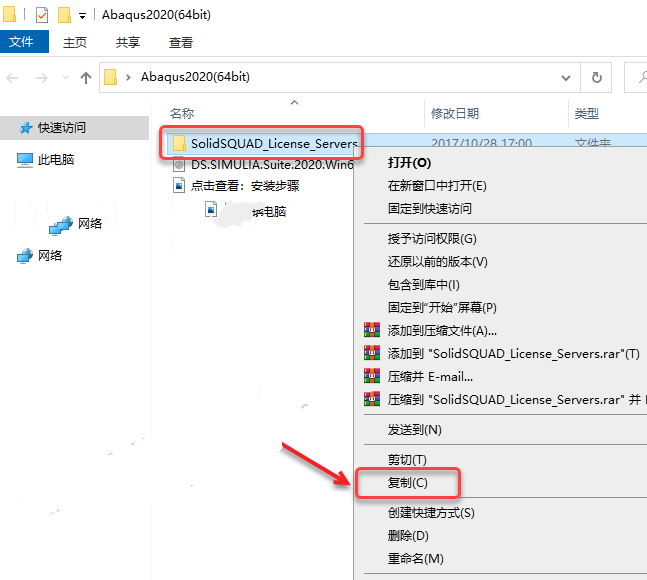
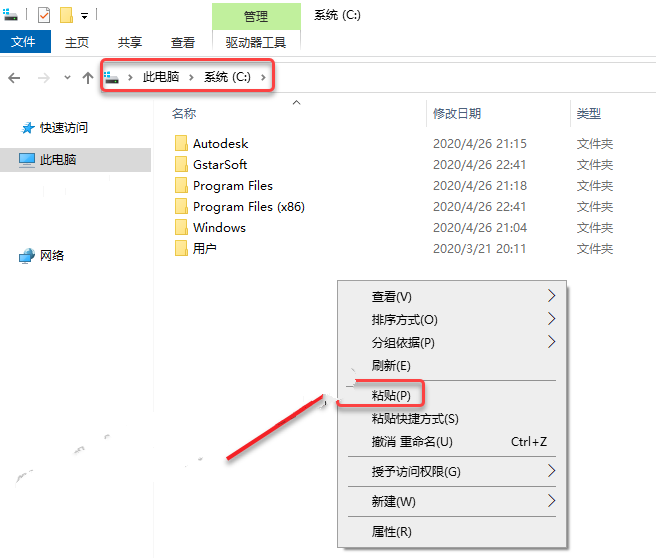
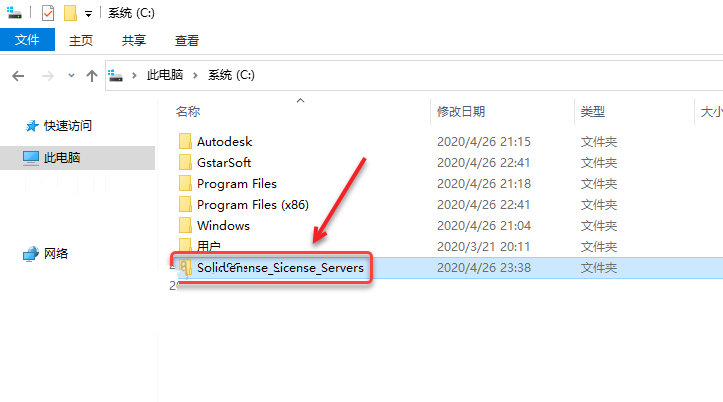
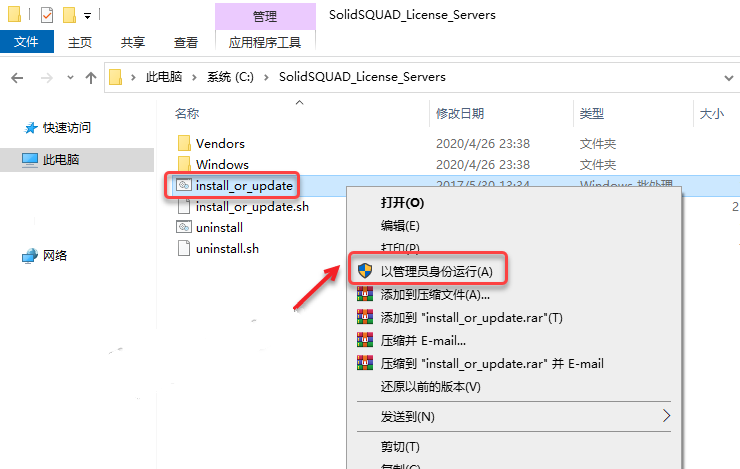
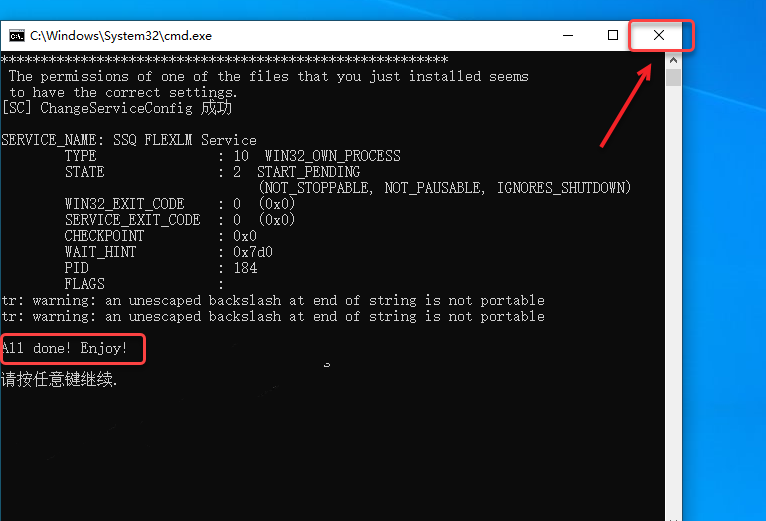
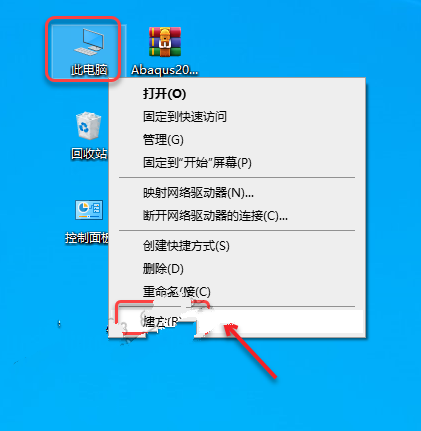
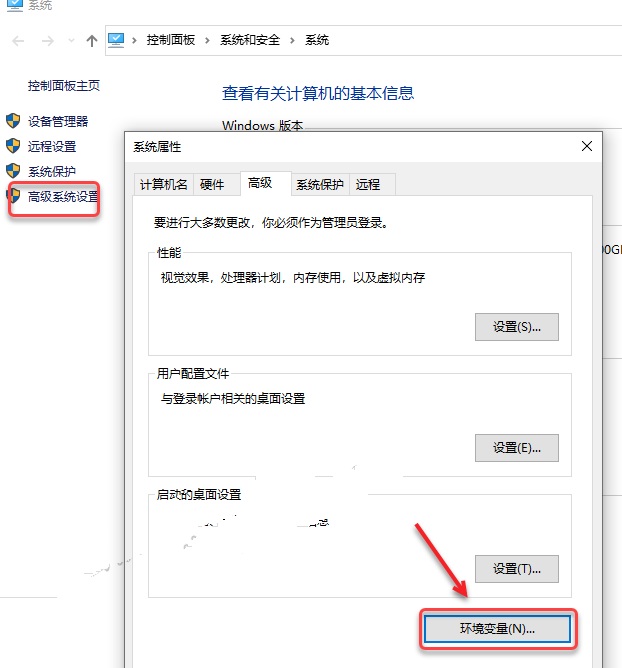
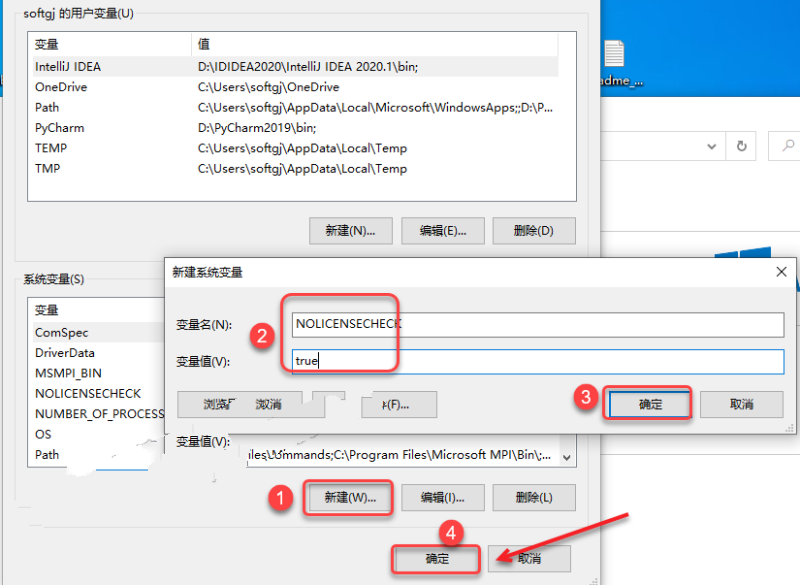
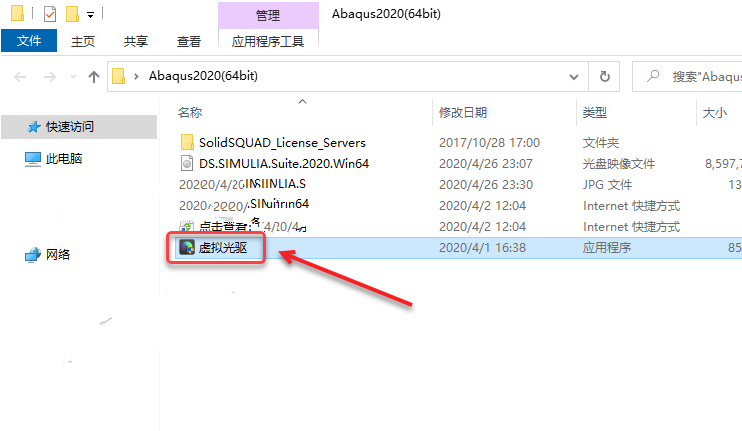
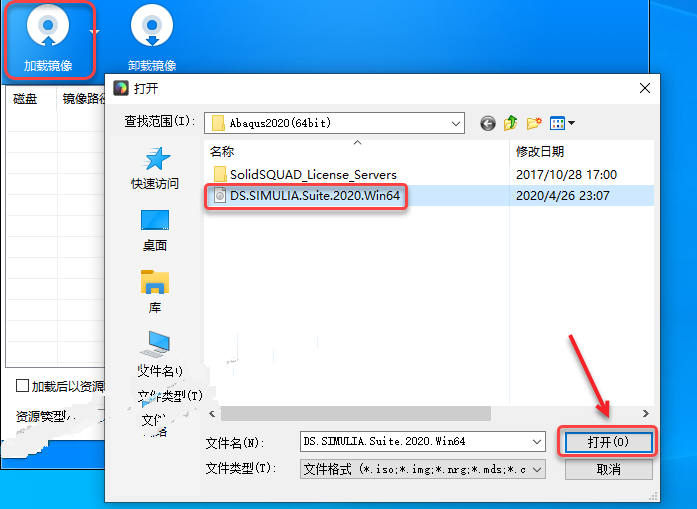
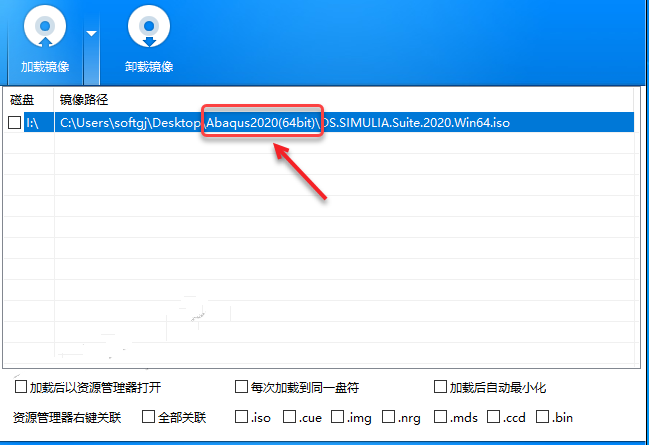
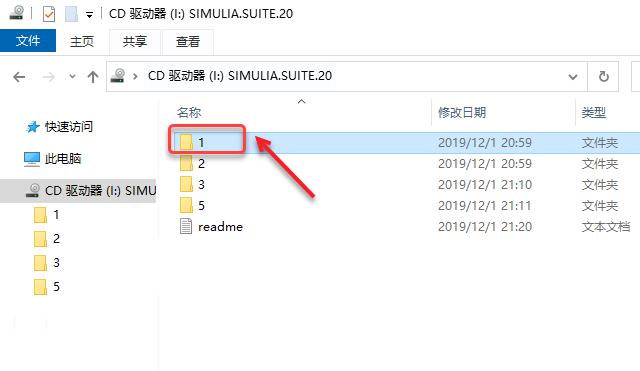
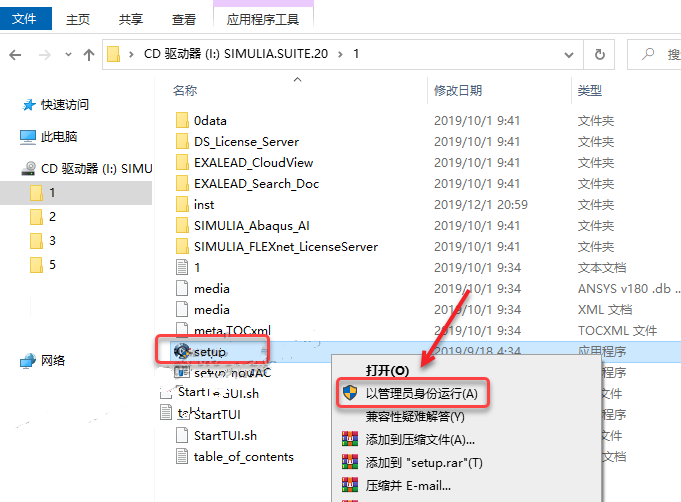
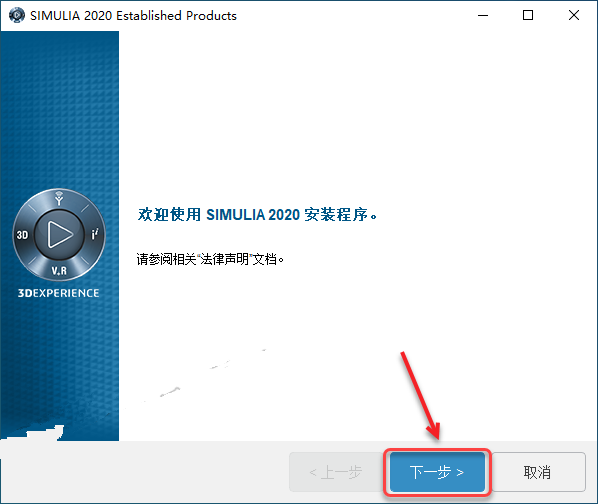
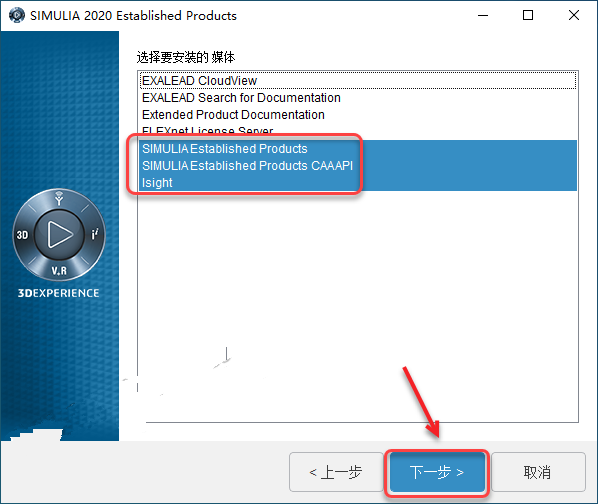
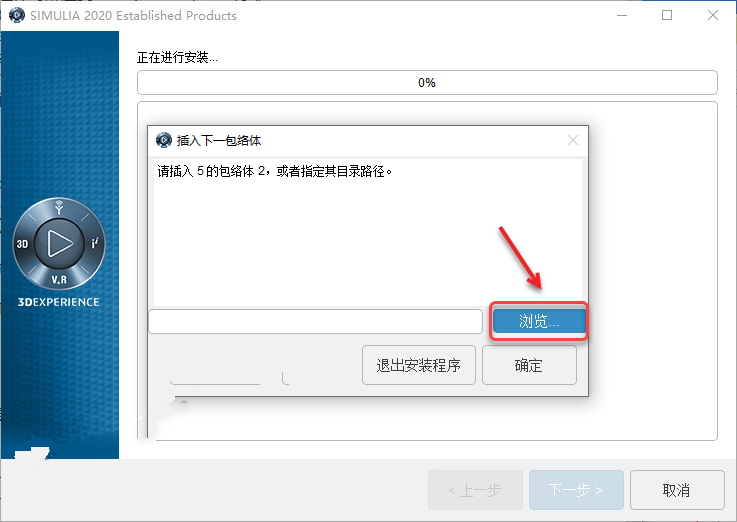
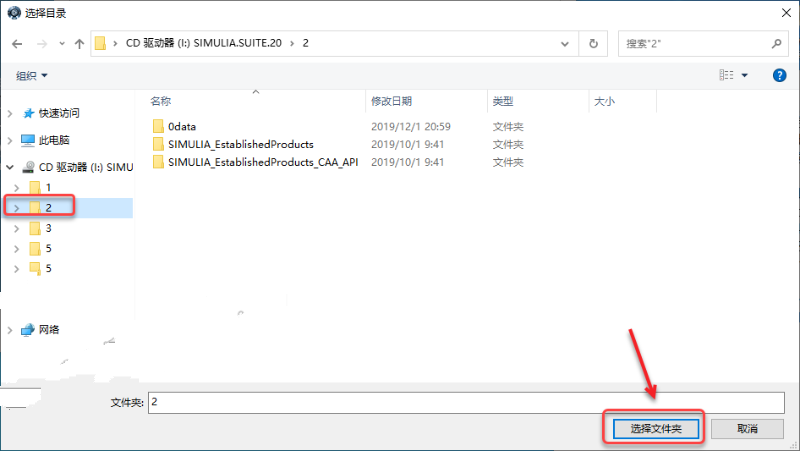
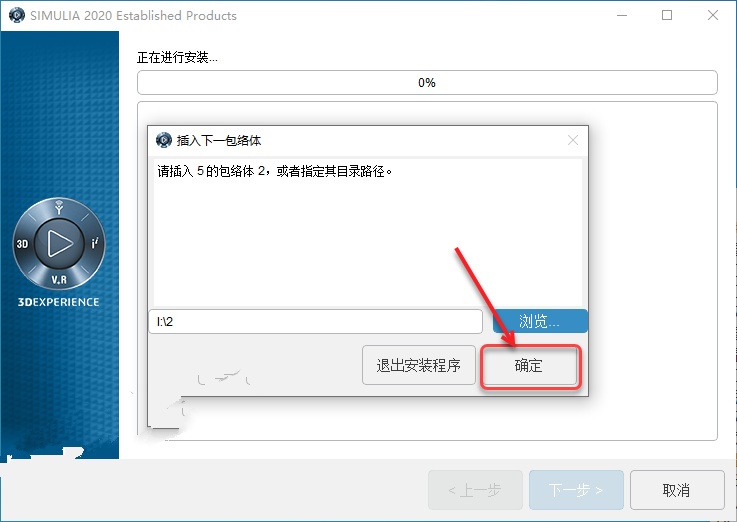
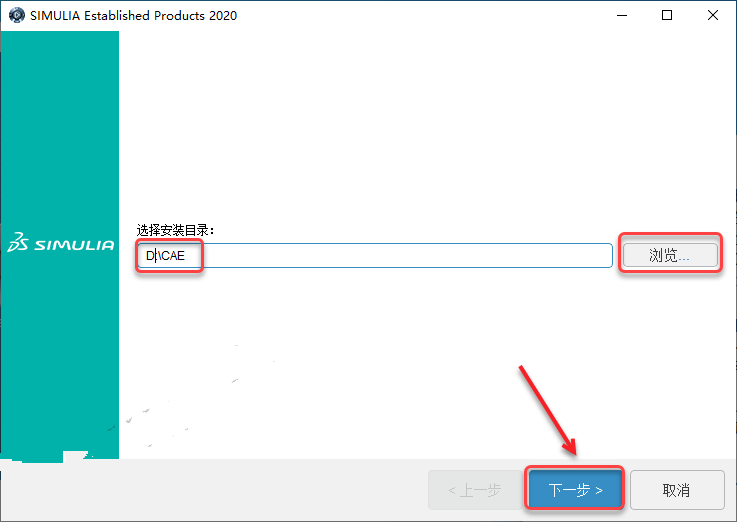
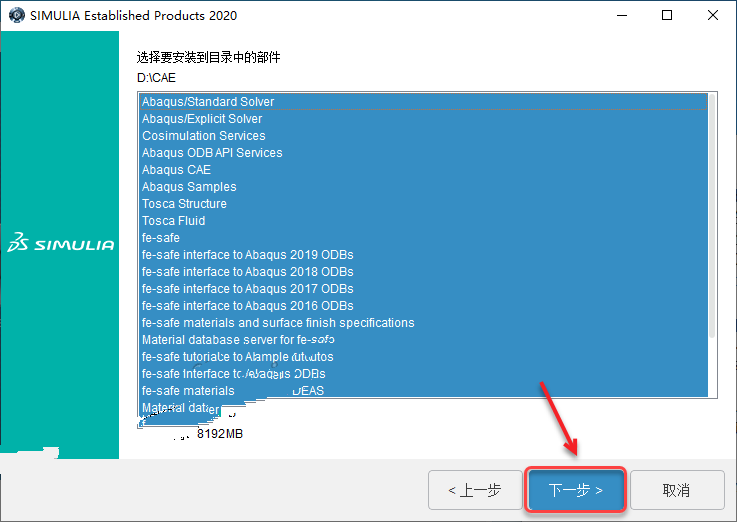

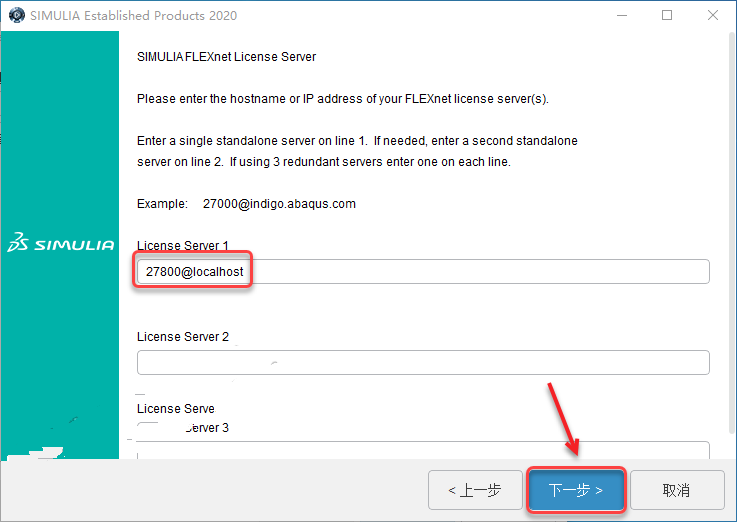
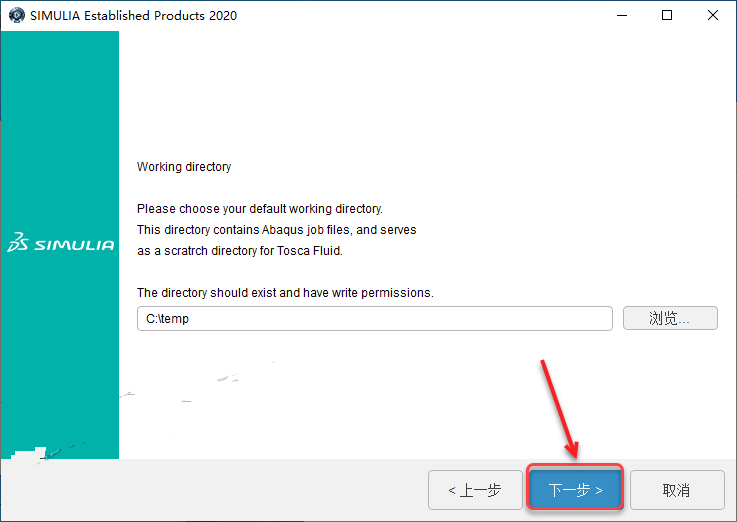
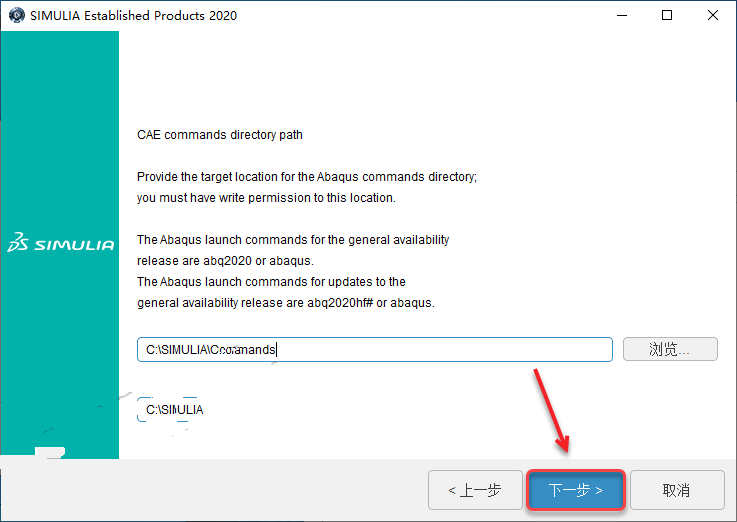
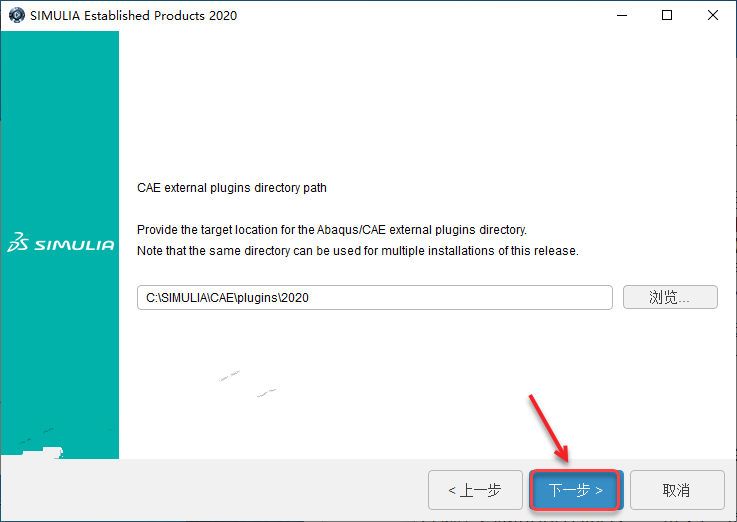
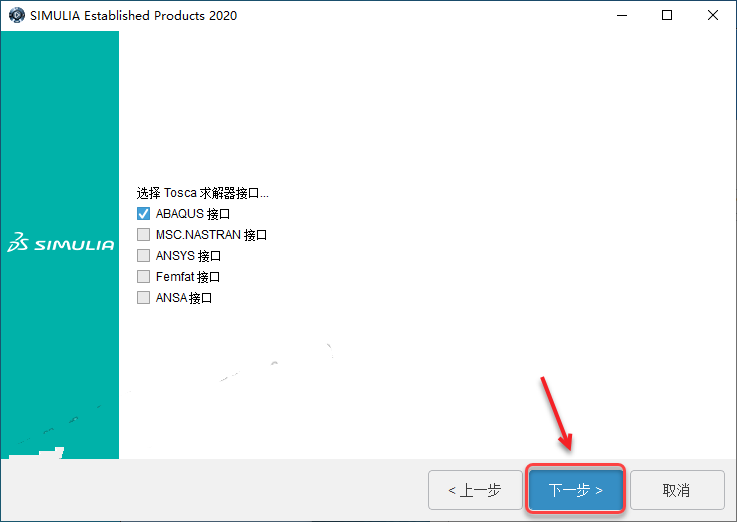
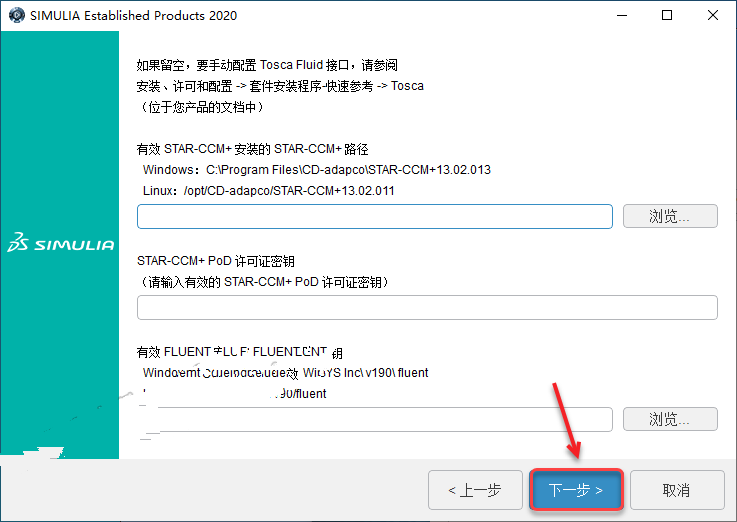
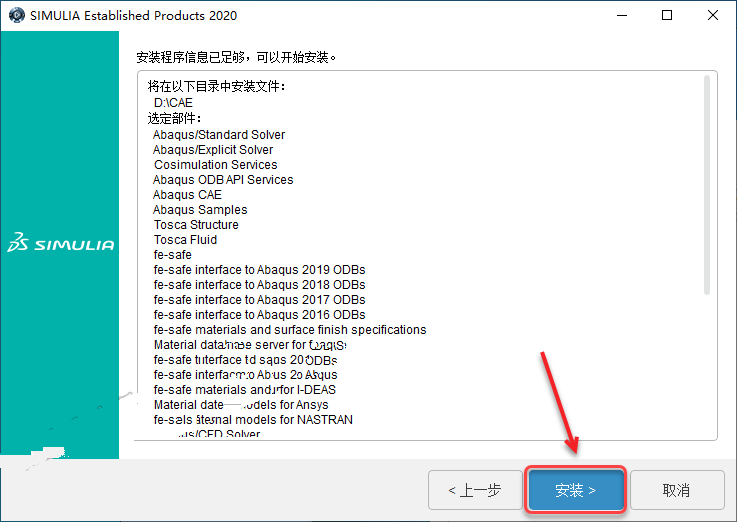
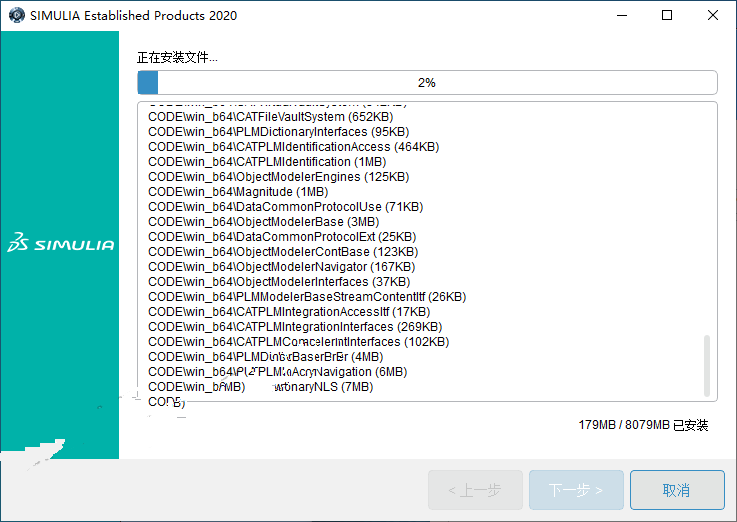
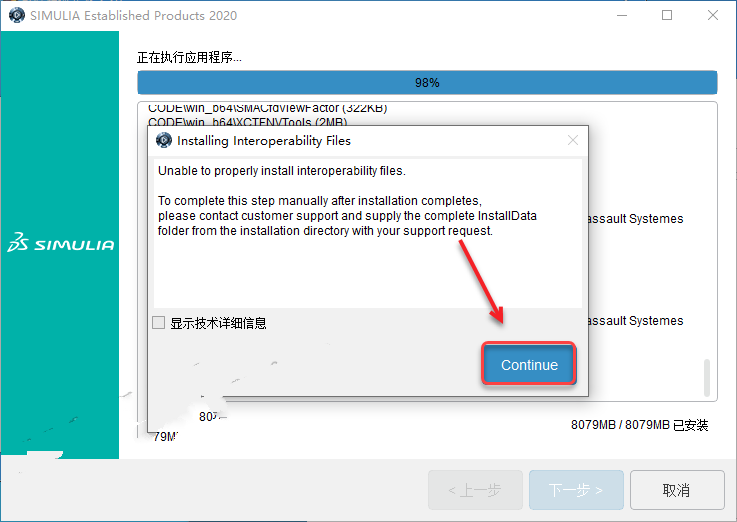
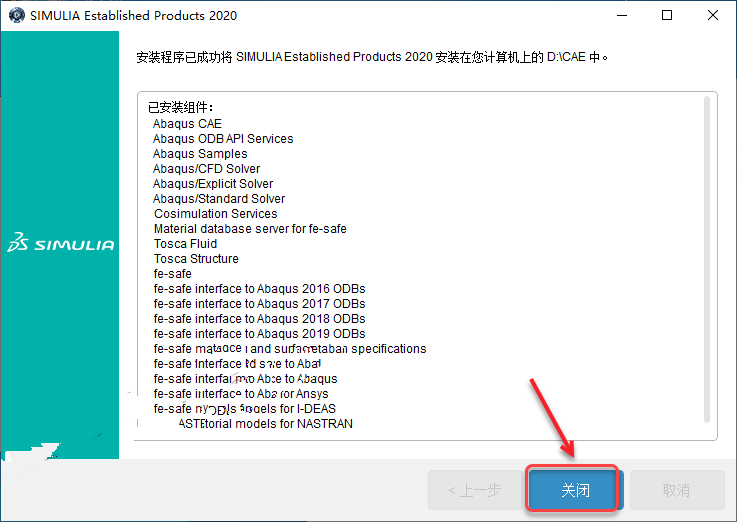
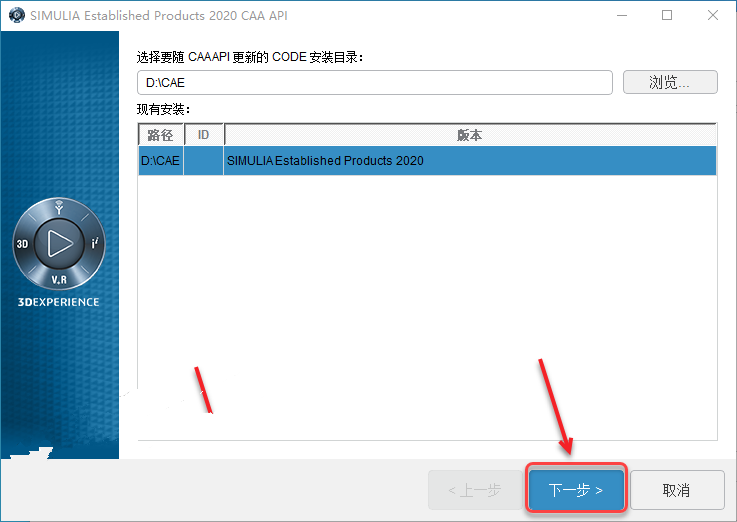
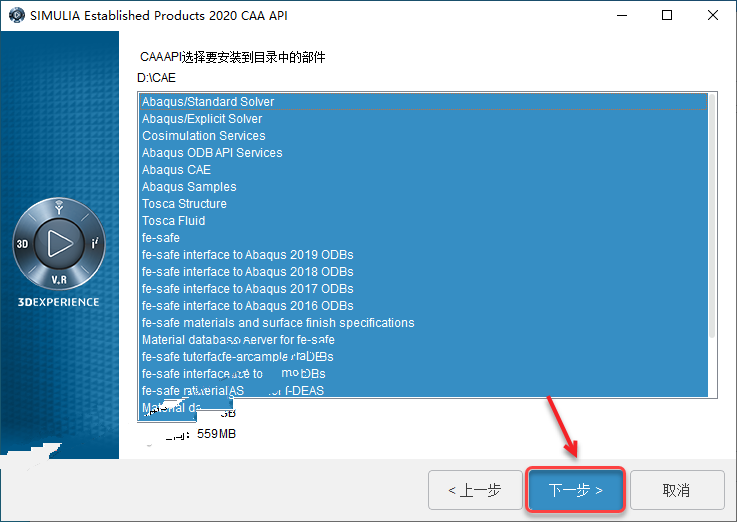
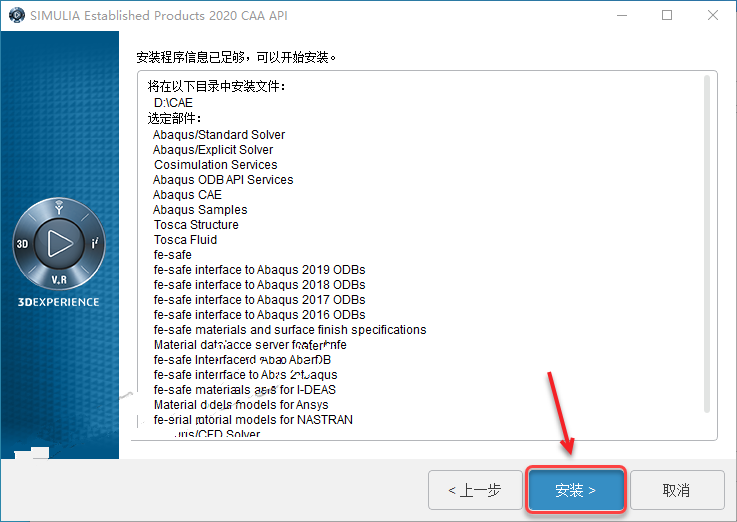
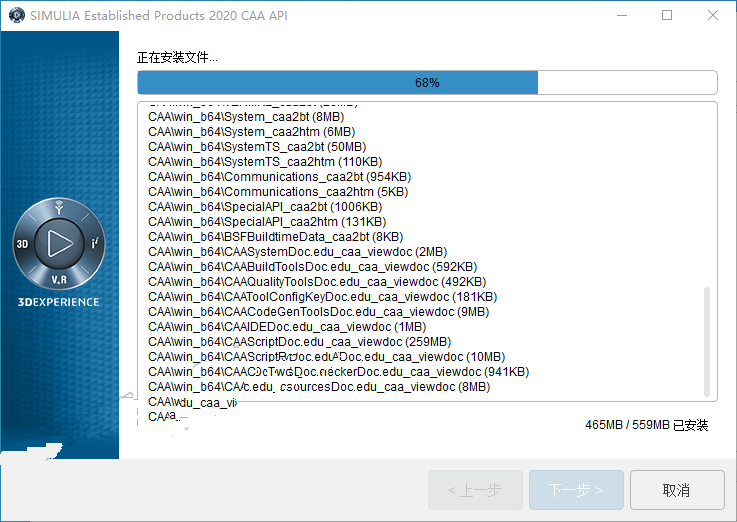
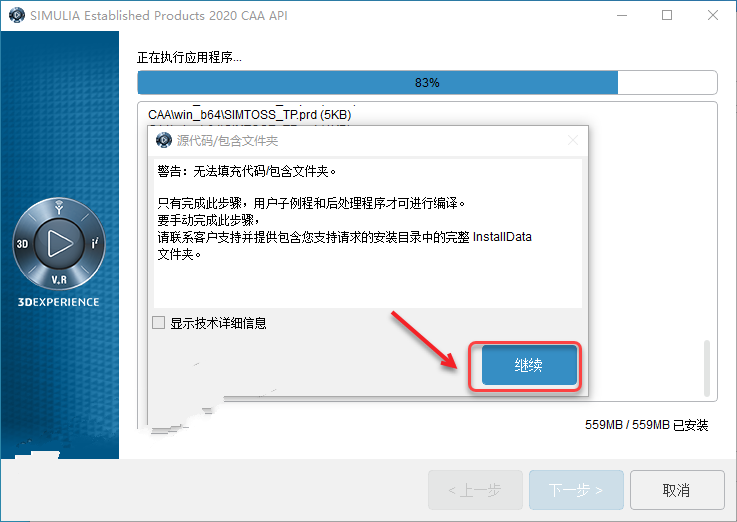
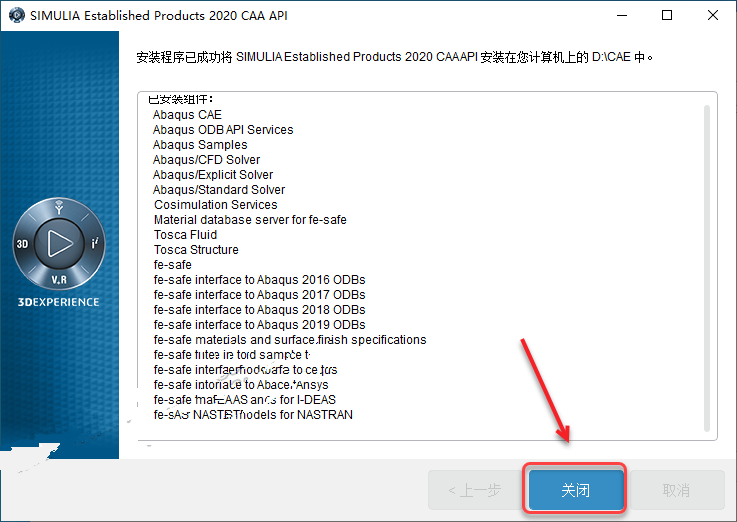
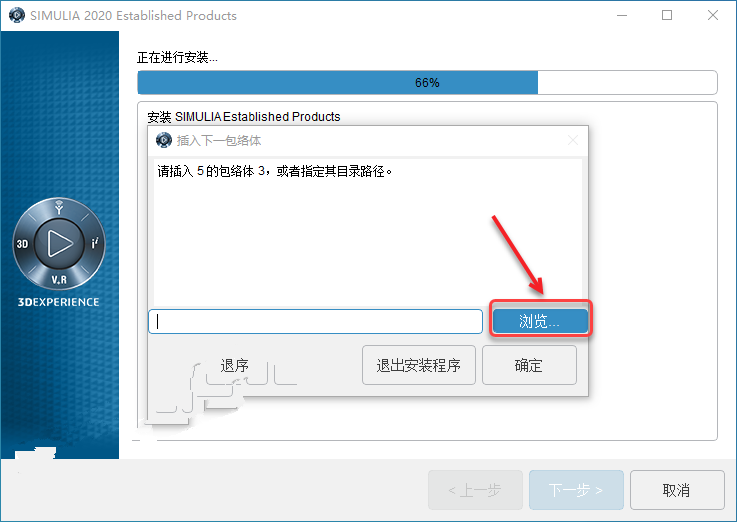
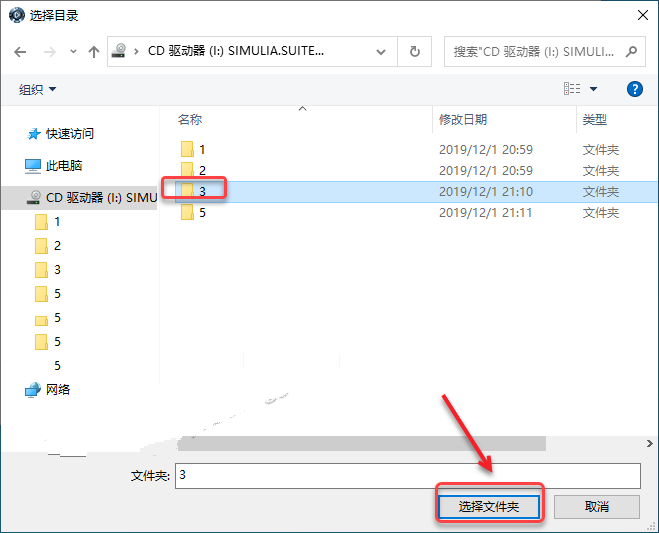
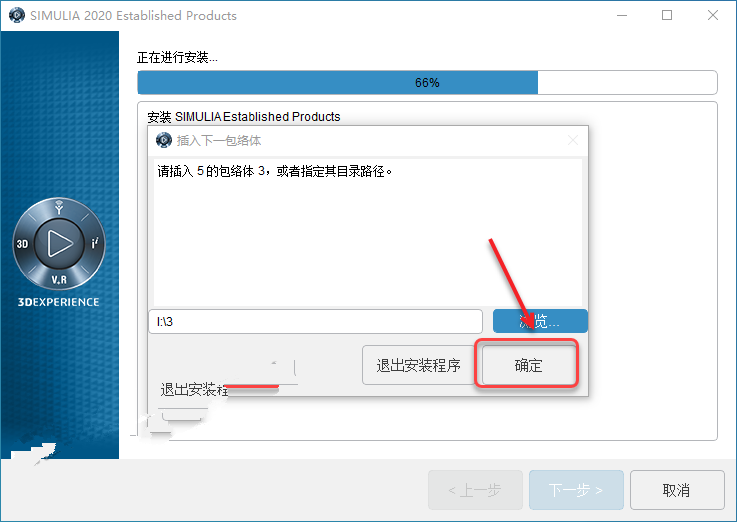
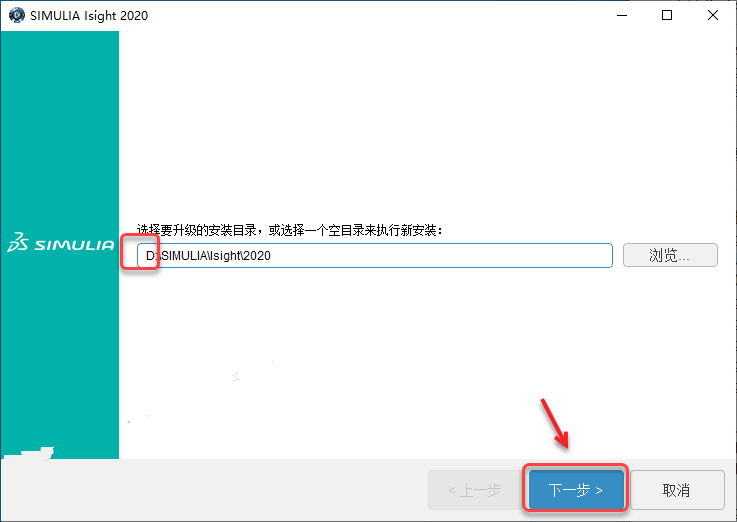
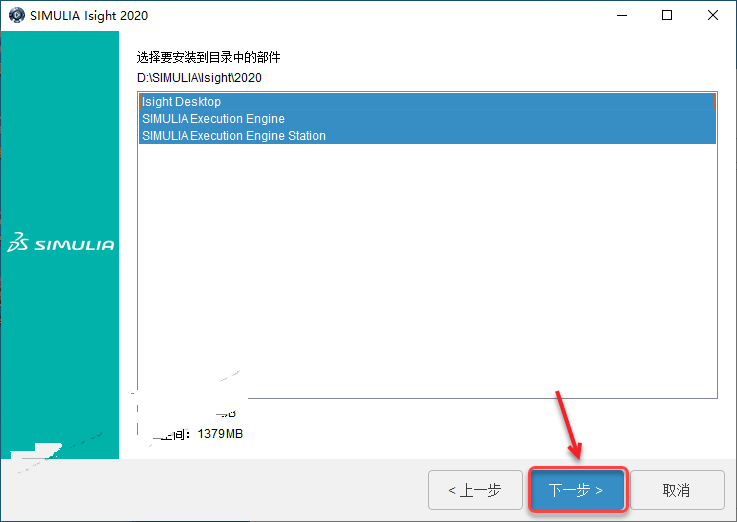
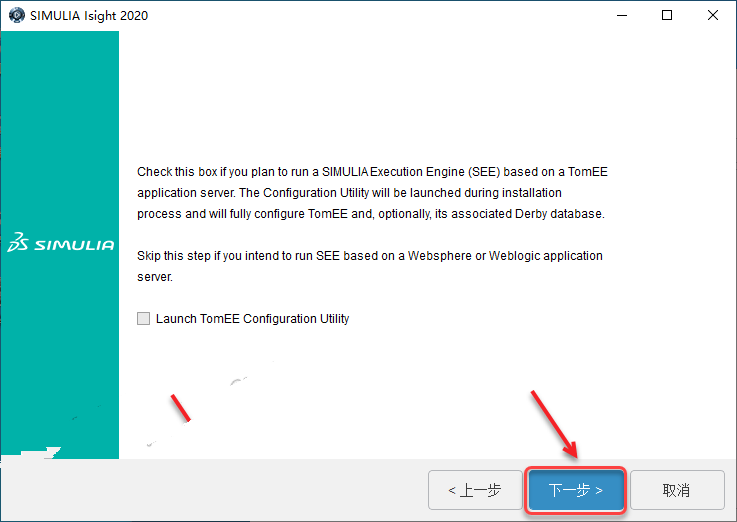
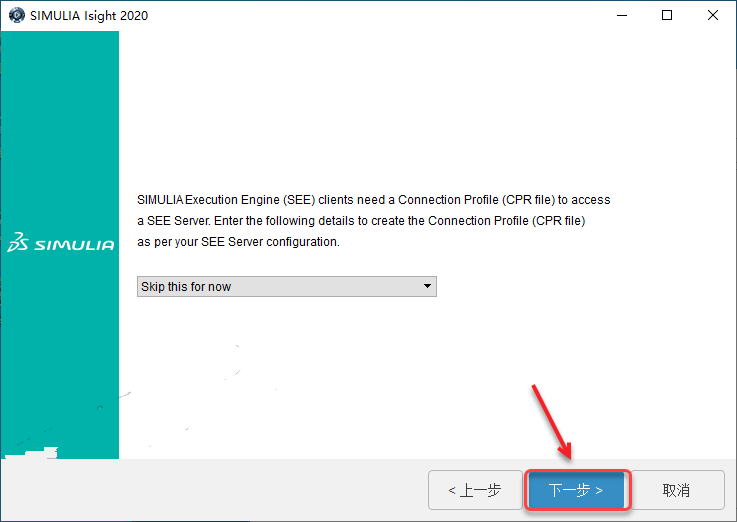
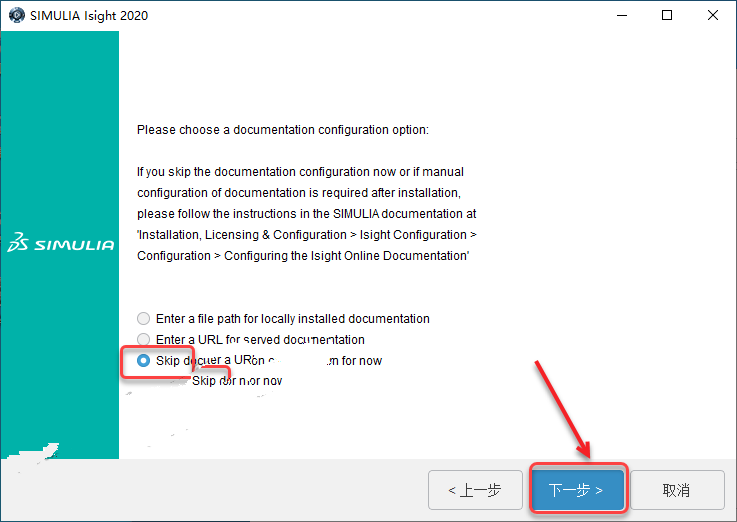
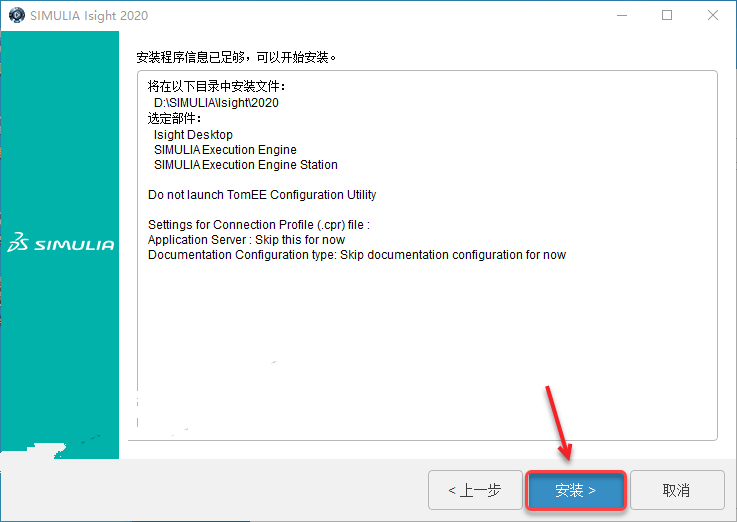
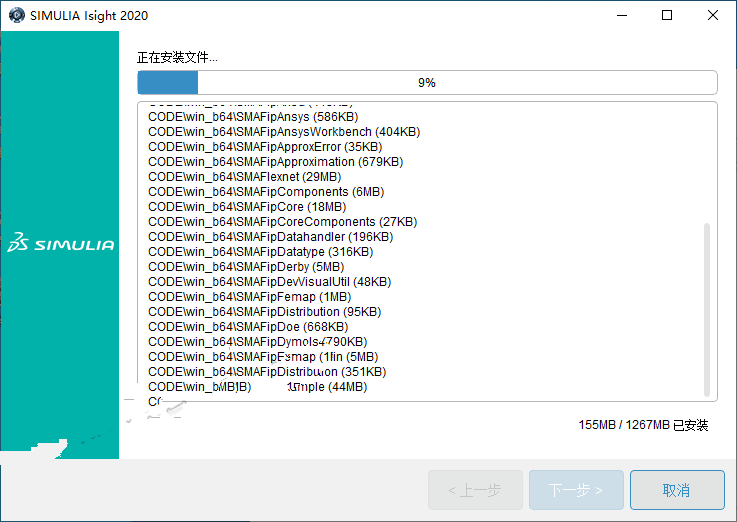
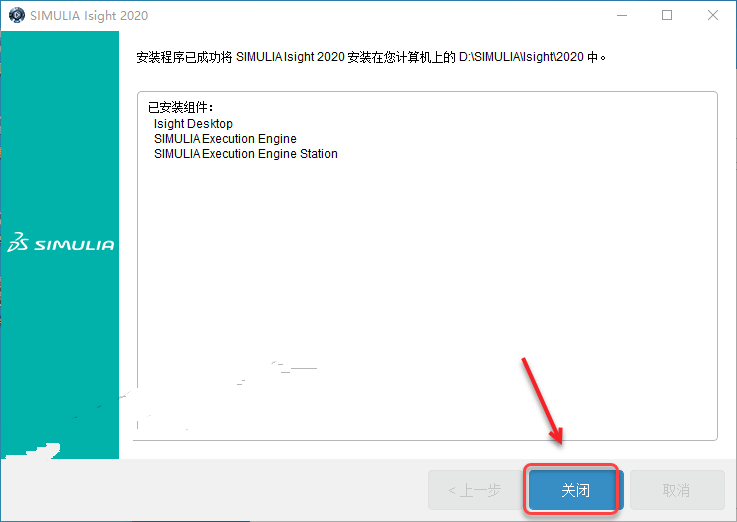
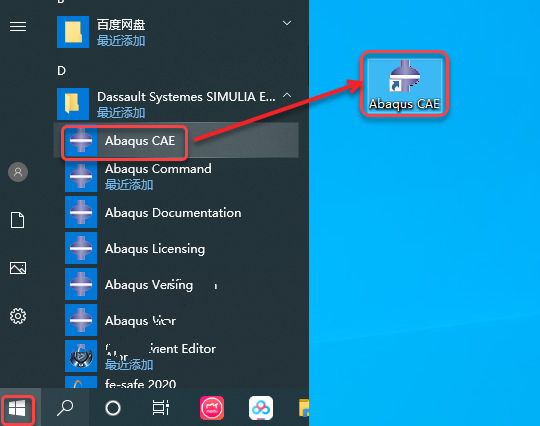
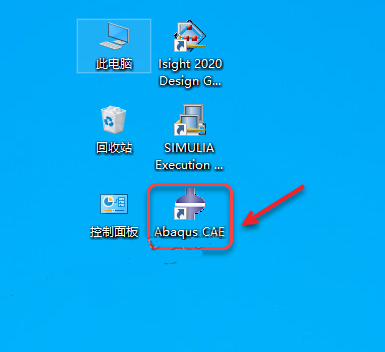
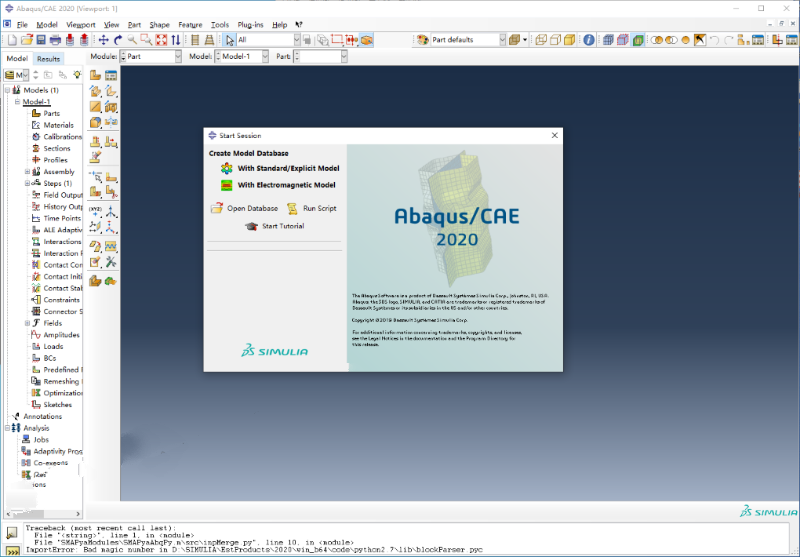
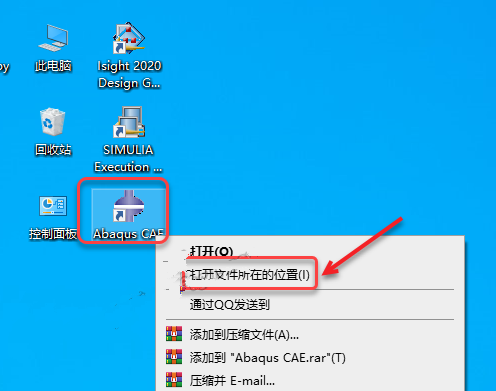
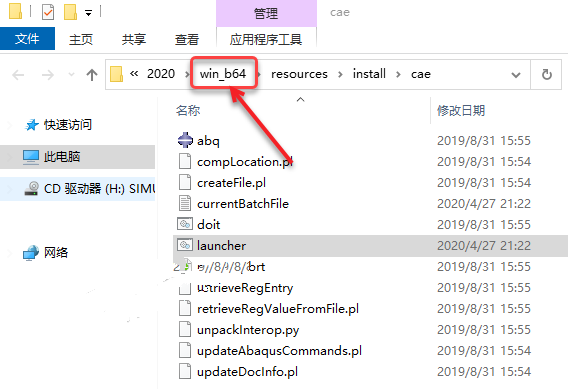
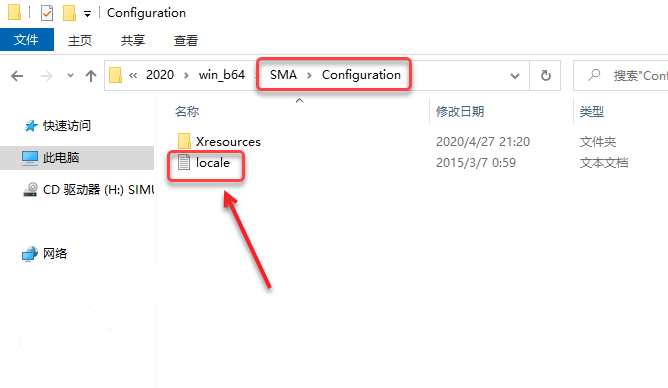

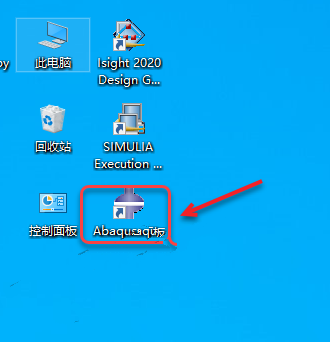
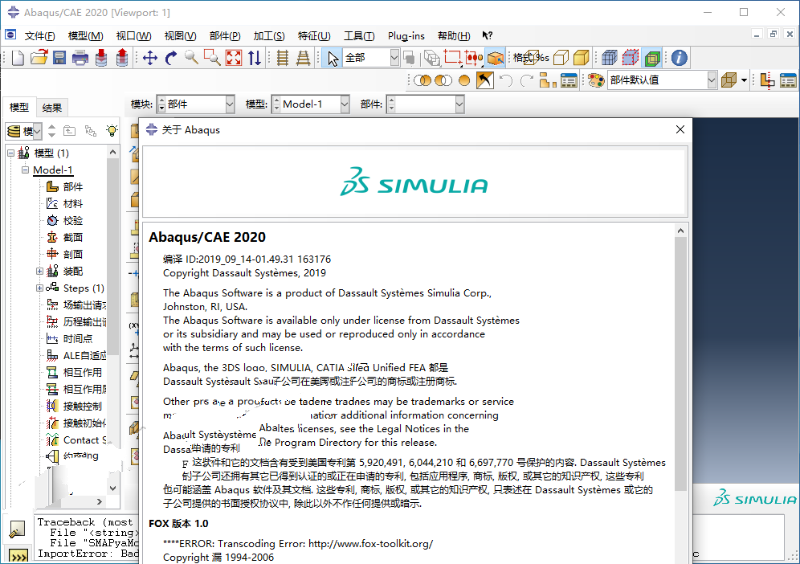
 微信扫一扫打赏
微信扫一扫打赏
 支付宝扫一扫打赏
支付宝扫一扫打赏

